DVD în MKV - Convertiți sau extrageți videoclipurile DVD în MKV pentru o redare ușoară
Dacă doriți să vizionați filme de pe discuri DVD, trebuie să utilizați playerul DVD proiectat sau pur și simplu converti DVD în MKV fișiere gratuit. Ca format de container multimedia, MKV poate stoca toate videoclipurile, piesele audio, subtitrarile și informațiile de date, la fel ca și DVD-ul. Astfel, pentru a obține o colecție de filme și videoclipuri de pe DVD-urile dvs. extrase pe computer, ar fi bine să convertiți DVD-ul în MKV gratuit. În loc să găsiți un DVD player, puteți utiliza următoarele metode pentru a extrage ISO sau DVD în MKV. Citiți mai jos pentru a afla mai multe.
Lista Ghidului
Partea 1: De ce conversia DVD în MKV gratuit Partea 2: Metoda supremă de a converti DVD-ul în MVK Partea 3: Cum să convertiți DVD în MKV la calitate originală Partea 4: Întrebări frecvente despre cum să convertiți DVD-ul în MKVPartea 1: De ce conversia DVD în MKV gratuit
Înainte de a ști de ce trebuie să convertiți DVD-ul în MKV gratuit, ar trebui să aflați mai întâi ce sunt DVD-urile și MKV.
DVD este acronimul pentru disc video digital sau disc digital versatil și este un tip de disc optic pe care îl puteți folosi pentru a stoca date și fișiere. Pe atunci, DVD-urile sunt populare ca stocare de fișiere media, în special pentru videoclipuri și filme. Acesta este un upgrade de la CD-uri care pot stoca numai fișiere audio datorită capacității reduse de date.
Între timp, MKV înseamnă Matroska Video, care a apărut în Rusia în 2002. Fișierele MKV nu sunt în format de compresie, ci sunt formate container, o concepție greșită comună pentru cei care nu sunt familiarizați cu el. Diferența este că formatele de containere pot adăuga audio, video și subtitrări la un fișier. Mai mult, acest format de container este rezistent la viitor, ceea ce înseamnă că nu va deveni învechit în timp. În plus, îl puteți utiliza și stoca pe orice dispozitiv modern și stocare media.
Acum că știm ce sunt DVD-urile și MKV, haideți să vorbim despre motivul pentru care trebuie să convertiți DVD-urile în MKV. Motivul principal este acela că DVD-urile sunt stocarea media analogică, în scădere în popularitate din cauza trecerii la tehnologia digitală. Tehnologia noastră este în continuă dezvoltare; tot mai mulți oameni se bazează pe USB și hard disk-uri care pot stoca diverse formate de fișiere, inclusiv MKV. Prin urmare, poate doriți să luați în considerare conversia tuturor DVD-urilor în MKV, astfel încât să le puteți utiliza pe orice dispozitiv. Aflați cum să convertiți folosind cel mai bun instrument disponibil în secțiunea următoare.
Partea 2: Metoda supremă de a converti DVD-ul în MKV
Căutați cel mai bun instrument pentru a extrage gratuit DVD în MKV în mod eficient? 4Easysoft DVD Ripper este unul dintre cele mai bune convertoare de DVD în MKV recomandate pentru dvs. Vă poate ajuta să extrageți în siguranță un lot de DVD în MKV, MP4, MOV, AVI și în alte formate digitale. De asemenea, are o funcție încorporată pentru a adăuga subtitrări, piese audio, filigrane și pentru a edita videoclipurile.

Extrageți DVD-ul în MKV și peste 600 de formate video și audio.
Oferă accelerare GPU cu o viteză de 60 de ori mai mare pentru procesul de extragere.
Reglați setările pentru a realiza videoclipuri ISO și MKV fără pierderi de calitate.
Acceptați mai multe instrumente de editare pentru a adăuga efecte uimitoare la videoclipuri.
100% Securizat
100% Securizat
Pași pentru extragerea DVD-ului în MKV utilizând Ultimate DVD Ripper:
Pasul 1Instalați 4Easysoft DVD Ripper
În primul rând, după ce descărcați cu succes programul, continuați să instalați instrumentul. Deschideți instrumentul pentru a lansa și deschideți fereastra interfeței principale. În partea de sus a ferestrei interfeței, faceți clic Încărcați DVD-ul și puneți discul DVD pe computer.
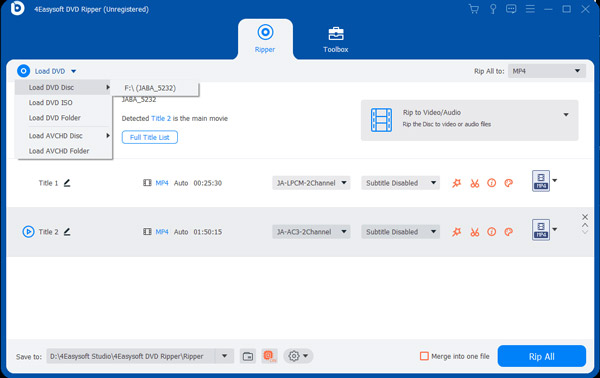
Pasul 2Adăugați sunet la videoclip
Apoi, faceți clic pe Editați | × butonul pentru a modifica videoclipul înainte de a converti DVD-ul în MKV. Utilizați Audio pentru a adăuga melodii audio și muzică de fundal la videoclipul selectat. Puteți regla volumul, puteți adăuga orice parte a videoclipului și puteți întârzia introducerea muzicii. După ce ați terminat de adăugat sunet și muzică, faceți clic Bine pentru a confirma.
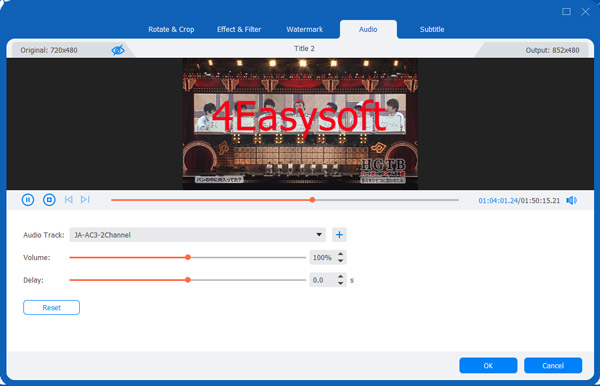
Pasul 3Adăugați subtitrări
De asemenea, faceți clic pe butonul Editați pentru a adăuga subtitrări la videoclip. Utilizați fila Subtitrare pentru a începe să adăugați subtitrări la orice parte video. Puteți selecta formatul textului, puteți schimba culoarea textului și puteți regla opacitatea cuvintelor. După ce ați terminat de inclus subtitrări, faceți clic Bine pentru a verifica modificările.

Pasul 4Porniți conversia fișierelor DVD în MKV
În cele din urmă, după ce adăugați piese audio și subtitrări, puteți trece la conversia fișierelor. Faceți clic pe Extrage toate la: lista derulantă situată în partea din dreapta sus a interfeței și selectați formatul video MVK. Apoi alegeți directorul de ieșire a fișierelor preferat pentru a găsi fișierul rapid. Acum puteți face clic Rupe toate pentru a începe conversia DVD în MKV. Timpul de procesare variază în funcție de lungimea videoclipului.
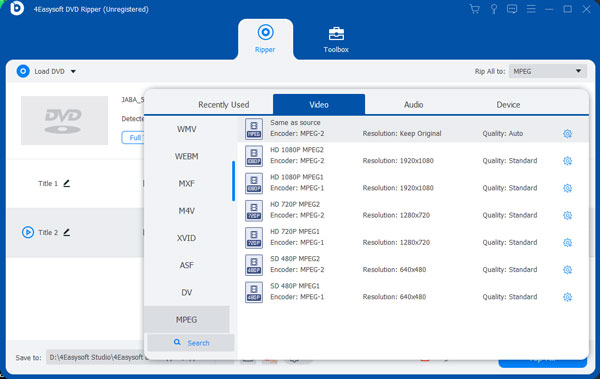
Partea 3: Cum să convertiți DVD în MKV la calitate originală
Pe lângă ripper-ul DVD, puteți utiliza și 4Easysoft Total Video Converter pentru a converti DVD-ul în MKV gratuit și, de asemenea, va păstra calitatea originală a fișierului convertit. Vă oferă un DVD ripper, un convertor video și un editor video proiectat. Funcția și caracteristicile acestui instrument nu palid în comparație cu software-ul menționat mai devreme. Poate extrage în siguranță DVD-ul în MKV, inclusiv toate piesele, audio, video și subtitrări.

Convertiți și extrageți DVD-ul în MKV și alte peste 1000 de formate video și audio.
Personalizați setările video pentru a păstra calitatea înaltă a videoclipurilor de ieșire
Viteză de 50 de ori mai mare pentru a converti rapid DVD-uri în videoclipuri MKV cu accelerare GPU.
Furnizați instrumente de editare suplimentare pentru a tăia, decupa, roti, adăuga efecte etc.
100% Securizat
100% Securizat
Pași despre cum să convertiți DVD-ul în MKV la calitate originală folosind AnyMP4 DVD Ripper.
Pasul 1Instalați convertizorul DVD în MKV
Pentru început, instalați programul după ce îl descărcați cu succes. Continuați să lansați instrumentul pentru a vedea interfața principală. Apoi faceți clic Încărcați DVD-ul în partea din stânga sus a ferestrei pentru a importa orice videoclip de pe computer.

Pasul 2Editați fișierele video DVD înainte de a le converti
După ce alegeți videoclipurile DVD pe care doriți să le convertiți, aveți opțiunea de a le edita, de asemenea, folosind Editați | × meniu. Îl puteți localiza în Editor fereastră, care vă permite să rotiți, decupați, adăugați filigran și alte efecte.

Pasul 3Începeți să convertiți DVD-ul în MKV
După ce ați terminat de editat videoclipul menționat, acum puteți trece în sfârșit la conversia fișierului. Utilizați Convertiți totul în: opțiunea listă derulantă și selectați MKV. Și dacă totul este bine, faceți clic pe Convertiți tot butonul pentru a începe conversia DVD-ului în fișier video MKV.

Partea 4: Întrebări frecvente despre Cum să convertiți DVD-ul în MKV
-
Cum să extrageți DVD-ul în MKV prin frâna de mână?
Deschideți Handbrake pe computer și selectați fișierul DVD. Apoi, va scana automat titlul și capitolele videoclipurilor dvs. Puteți modifica setările după cum doriți. După aceea, puteți face clic pe Presetat meniu și alegeți MKV opțiunea de a converti DVD-ul în MKV.
-
Pot extrage DVD-ul în MKV cu rezoluție de 1080p?
Deși majoritatea videoclipurilor DVD au doar calitate 720p, puteți utiliza 4Easysoft DVD Ripper pentru a converti DVD-ul în MKV la calitate înaltă și rezoluție 1080p.
-
Convertirea DVD-ului în MKV va elimina protecția împotriva copierii?
Da, majoritatea DVD ripper vor elimina protecția și vă vor converti cu ușurință discul DVD în videoclipuri MKV. Apoi, le puteți juca și viziona pe orice dispozitiv.
Concluzie
Acest tutorial v-a învățat cum să extrageți și să convertiți DVD în fișiere MKV pe computer folosind două programe diferite. Nu trebuie să vă faceți griji că pierdeți calitatea originală a discului DVD cu ajutorul 4Easysoft DVD Ripper. Și, de asemenea, nu ezitați să lăsați comentariile și sugestiile dvs. despre extragerea DVD-ului în MKV, dorim să vedem feedback-ul dvs. sub acest articol.
100% Securizat
100% Securizat



